コンフィグレーションの管理
共通または固有のパート / パートアセンブリは共にパートセットにグループ化され、固有のパートとパートセットはコンフィグレーションに保存されます。
従来のモデル構築およびアセンブリのワークフローでは、複数のバリアントを含むサブシステムは、複数のHyperMeshバイナリファイルに保存されます。パートの更新や変更はバイナリファイルごとに行う必要があるため、これによってモデルの構築および更新プロセスが複雑になります。
- 左ハンドル(LHD)
- 右ハンドル(RHD)
- 固定ルーフ(Fixed)
- パノラマルーフ(Pano)
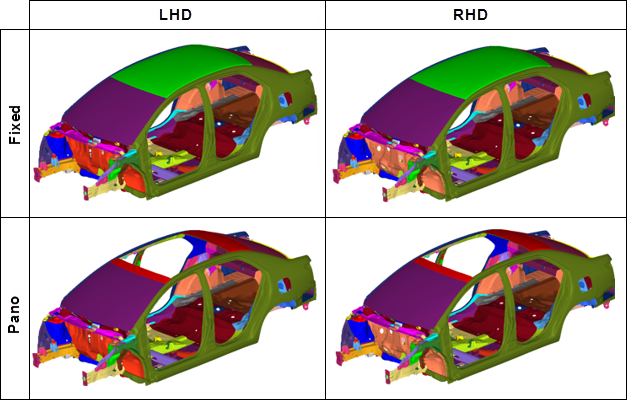
特定のサブシステムのすべての構成に表示されるすべての共通なパートおよび固有のパートが、Layered Modelと呼ばれる単一のHyperMeshバイナリファイルに格納されます。Layered Modelでは、一般的なパートはすべてのコンフィグレーションでアクティブになります。固有のパートは特定のコンフィグレーションでのみアクティブになります。コンフィグレーションに現れない固有のパートは非アクティブにする必要があります。
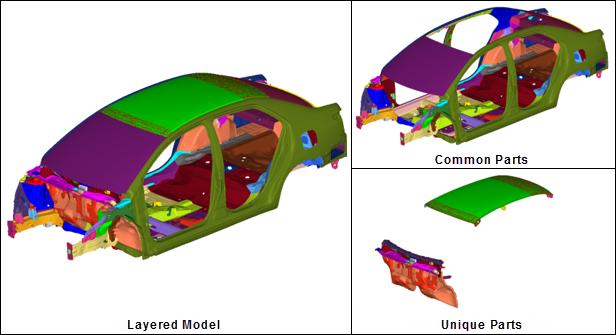
パートセットとコンフィギュレーションについて
パートセットは、共通または固有のパートをグループ化するものであり、コンフィギュレーションは、1つのコンフィギュレーションに対して相互に排他的であるパートとパートセットを編成するものです。
例:Configuration Managementワークフロー
Dash and CowlサブシステムのConfiguration Managementワークフロー。
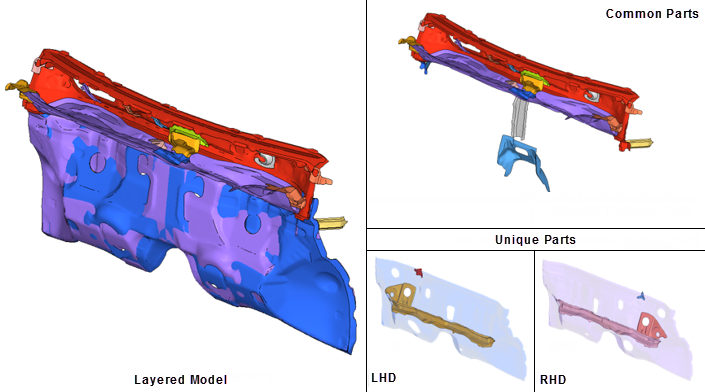
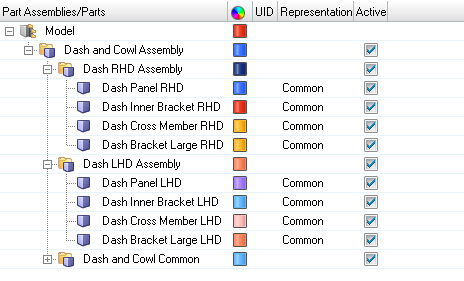
- RHD設定に属する次の個別の固有パートのActive列をクリアします。
- Dash Panel RHD
- Dash Bracket Large RHD
- Dash Inner Bracket RHD
- Dash Cross Member RHD
- すべての固有パートが単一のパートアセンブリにネストされている場合は、Dash RHD AssemblyのActive列をすべて非選択にします。
- 固有のパートおよびパートセットがすべて1つのコンフィグレーション内に保存されている場合、ConfigurationビューのActive列内のLHDコンフィグレーションのチェックボックスをオンにします。
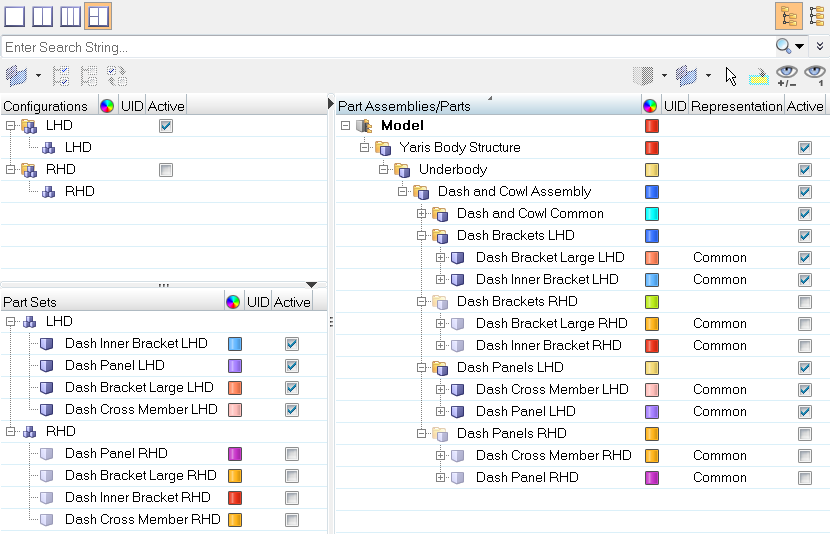
パートセットの作成
コンフィギュレーションの作成
- Partブラウザを開きます。
- Configurationビュー内で右クリックし、コンテキストメニューからの順に選択します。
- PartビューやPart Setビューで、コンフィギュレーションに固有のパート、パートアセンブリ、パートセットを、そのコンフィギュレーションにクリック&ドラッグします。
パートセットとコンフィギュレーションの内容の削除
- 対象のエンティティを右クリックし、コンテキストメニューからRemoveを選択します。
- 対象のエンティティを該当するブラウザビューの空白領域にドラッグします。
コンフィグレーションのアクティブ化 / 非アクティブ化
コンフィグレーションのアクティブと非アクティブを変更することで、パートやパートアセンブリの表示や状態のエクスポートを制御することができます。
非アクティブに設定されたエンティティは、Partブラウザで引き続き表示されます。非アクティブに設定されたコンポーネントは、 Modelブラウザ、Displayパネル、パネルエンティティコレクターでは表示されません。
PDMバリアントからのパートセットの作成と編成
- PartブラウザのPart Setビューで、パートセットエンティティ(ある場合)または空白領域を右クリックし、コンテキストメニューからCreate Variantsを選択します。
- Confirm Create Variantsダイアログで、Yesをクリックします。
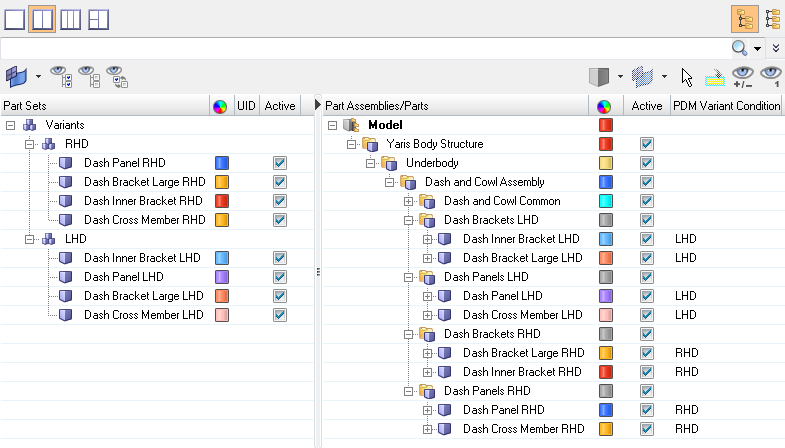
PDMバリアント条件
PDM Variant Conditionsは、TeamcenterなどのPDMシステムで利用され、自動車用BIWのように複数のバリアントを含むBOM内の類似部品をマークするために使用されます。
- PDM Variant Condition
- 空でない場合、いずれかのパートコンフィグレーションのvariantとしてパートが使用されます。
- PDM Variant Scope
- Variant Condition属性と共に、パートがどのパートコンフィグレーションにvariantとして属しているかを説明します。
グローバルのパートアセンブリ / パート階層にあるPDM Variant Condition属性ごとに作成されます。この操作は、モデル、パートアセンブリ、またはパートレベルで呼び出すことができます。
Partブラウザのどのビューでも PDM Variantからパートセットを整理することができます。